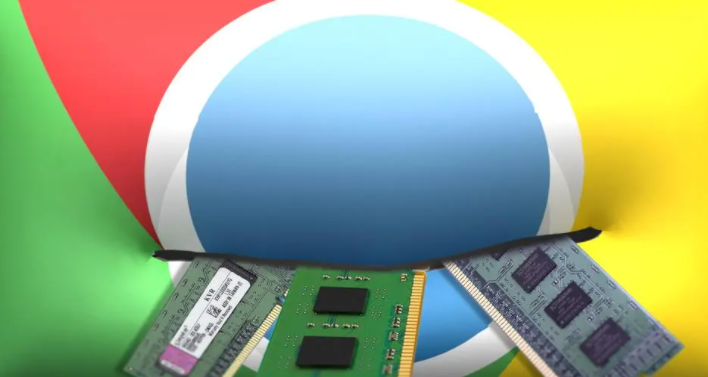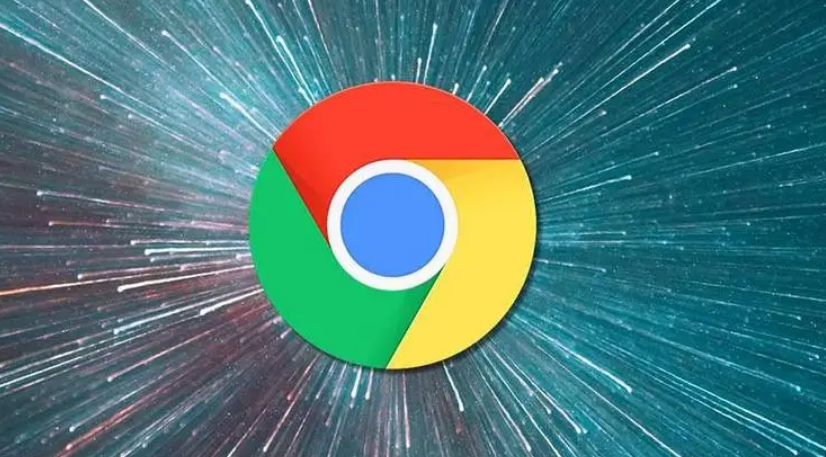Google Chrome浏览器如何删除快捷访问入口?使用谷歌浏览器的时候添加网页快捷访问入口能够提高打开网页的速度,节省了输入网址的时间。那么在添加了网站为快捷访问后如何将其删除呢?很多新手用户都不知道该如何操作。下面小编整理了Google Chrome浏览器删除快捷访问入口指南,欢迎需要删除谷歌浏览器快捷访问入口的用户前来阅读。

Google Chrome浏览器删除快捷访问入口指南
1、首先,在电脑桌面找到Chrome浏览器,点击进入即可(如图所示)。

2、进入Chrome浏览器后,可以在主页看到浏览器主页快捷方式,将光标放到图标上后,点击右上角的圆点图标(如图所示)。

3、然后,我们就进入了修改快捷方式界面,点击即可直接修改(如图所示)。

4、我们点击该界面左下角的删除图标,即可将该快捷方式删除(如图所示)。

5、这样,我们就将该快捷方式删除了(如图所示)。

上述就是谷歌浏览器官网分享的【Google Chrome浏览器如何删除快捷访问入口-Google Chrome浏览器删除快捷访问入口指南】全部内容,希望能帮助到需要的用户。